|
<< Click to Display Table of Contents >> Интеллектуальные возможности > Интеллектуальная обработка документов > Разметка документов в AVIA > Создание разметки > Нанесение разметки Разметка составных фактов |
|
|
<< Click to Display Table of Contents >> Интеллектуальные возможности > Интеллектуальная обработка документов > Разметка документов в AVIA > Создание разметки > Нанесение разметки Разметка составных фактов |
|
Для повышения качества моделей извлечения фактов в AVIA можно использовать составные атрибуты, когда одному факту соответствует несколько областей на разных слоях. Например, для ИНН и КПП покупателя может соответствовать атрибут BUYER на первом слое и атрибуты TIN и TRRC на втором. Для упрощения размечайте сначала простые факты, а затем составные.
Следует выделять составные факты, когда:
•несколько фактов можно включить в состав одного, при этом аналогичных фактов в документе несколько. Например, у продавца и покупателя есть реквизиты ИНН и КПП. В таком случае, одна пара реквизитов ИНН и КПП будет составными фактами для факта Продавец, а вторая – для факта Покупатель:
Разметка первого слоя |
Разметка второго слоя |
|---|---|
|
|
•в документе есть несколько фактов одного вида. Например, если для документа указано несколько документов-оснований, каждый из которых включает в себя дату, номер и наименование:
Разметка первого слоя |
|---|
|
Разметка второго слоя |
|---|
|
•в документе указана иерархия организаций. Например, если в письме у корреспондента указана сначала головная организация, а затем дочерняя:
Разметка первого слоя |
Разметка второго слоя |
|---|---|
|
|
Для разметки составных фактов:
1.Для упрощения разметки в правой части экрана на панели атрибутов в поле Слой укажите нужный слой:
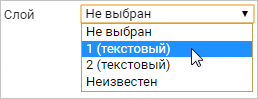
•Не выбран – отобразятся атрибуты всех слоев;
•1-10 (текстовый) – отобразятся атрибуты соответствующего текстового слоя и размеченные ими области;
•Табличный – отобразятся атрибуты табличного слоя и размеченные ими области;
•Неизвестен – отобразятся атрибуты всех слоев, области, размеченные атрибутами, для которых не был указан слой, а также области, которые нужно переразметить после загрузки в текущий проект другого базового набора атрибутов. В двух последних случаях выполните одно из действий:
•нажмите на область и в появившемся окне выберите атрибут, слой для которого известен;
•удалите область, если она больше не нужна;
•добавьте новый атрибут, указав для него Слой, и выберите его для нужной области.
2.Выделите факт с помощью геометрических форм или двойным нажатием левой кнопкой мыши, если размечаете документ с извлеченным текстовым слоем.
3.В появившемся окне выберите нужный атрибут:
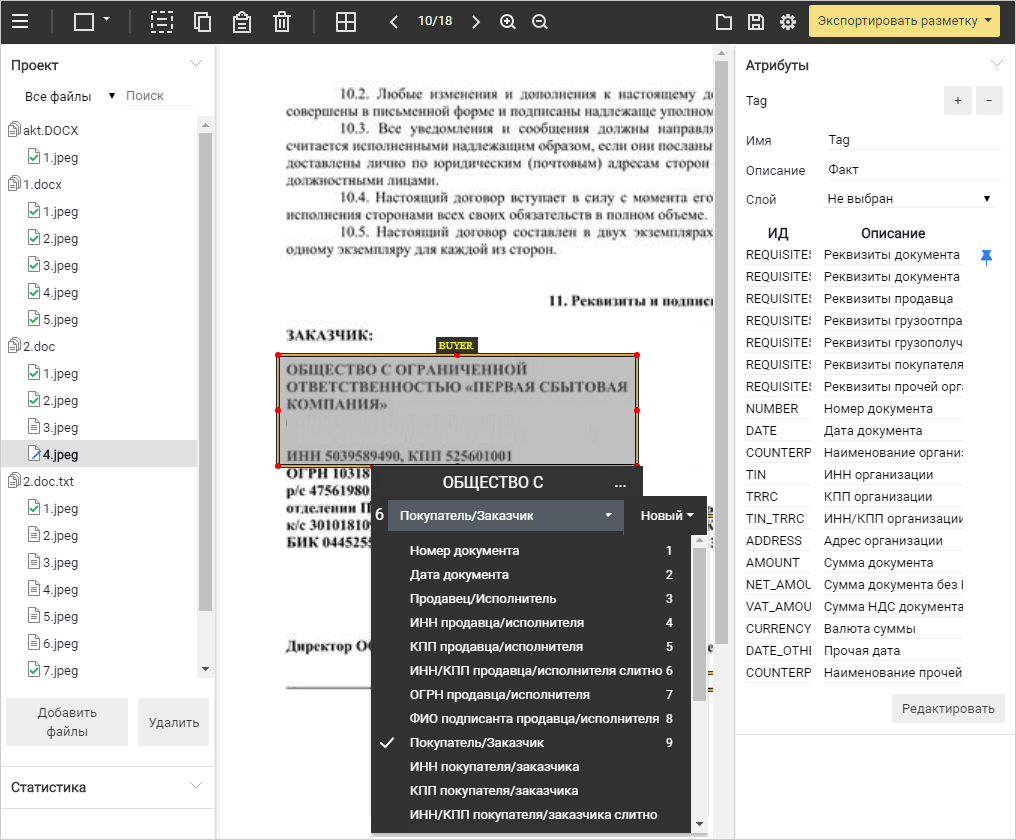
| © Компания Directum, 2025 |